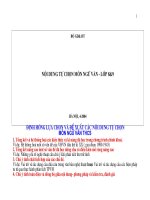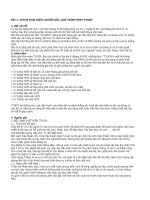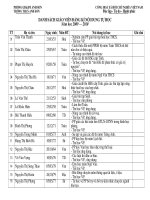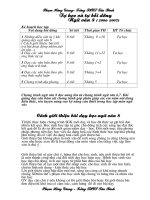Hai cách trích xuất nội dung từ PowerPoint sang Word
Bạn đang xem bản rút gọn của tài liệu. Xem và tải ngay bản đầy đủ của tài liệu tại đây (100.85 KB, 1 trang )
Hai cách trích xuất nội dung từ PowerPoint sang Word
Đối với các bài thuyết trình bằng PowerPoint, thông thường số lượng từ trên một slide là rất ít. Do vậy,
đối với các bài thuyết trình dài, nếu bạn có nhu cầu in ấn thì bạn cần chuyển chúng sang Word nhằm mục
đích tăng kích thước chữ cho vừa đọc mà lại tiết kiệm được một lượng giấy đáng
kể. Bài viết này hướng dẫn các bạn hai mẹo nhỏ để trích xuất nội dung từ
PowerPoint sang Word, được áp dụng trên bộ Office 2007 và 2010:
Cách 1: Lưu PowerPoint Outline
Trong một trình diễn của PowerPoint, bạn sẽ có các tiêu đề chính (titles), tiêu đề
phụ (subtitles) ở slide đầu tiên và các TextBox ở các slide tiếp theo sau. Khi đó,
nếu bạn nhấn vào thẻ Outline bên cạnh thẻ Slide của trình PowerPoint, bạn có thể
thấy tất cả nội dung của bài thuyết trình mà không bao gồm hình ảnh.
Để lưu lại nội dung này, bạn click chuột vào biểu tượng của Microsoft ở góc trên
bên trái chương trình, sau đó chọn mục Save As Other Formats. Hộp thoại Save
As xuất hiện, trong mục Save as type, bạn chọn kiểu trích xuất là Outline/RTF
(*rtf), sau đó nhấn Save để lưu lại. Với cách làm này, các hình ảnh trong bài thuyết trình sẽ không được
trích xuất sang tập tin Word.
Cách 2: Sử dụng tính năng Create Handouts in Microsoft Office Word
Đầu tiên, bạn click vào biểu tượng của Microsoft Office và chọn mục PublishCreate Handouts in
Microsoft Office Word. Hộp thoại Send To Microsoft Office Word xuất hiện với 5 tùy chọn cho việc trích
xuất. Bạn có thể chọn một trong bốn mục chọn đầu tiên để trích xuất với kết quả mỗi Slide trên
PowerPoint là một ảnh trên Word. Khi đó, toàn bộ nội dung của Slide sẽ được hiển thị đầy đủ và kèm theo
đó là những dòng trống cho phép bạn ghi chú những nội dung cần thiết. Nhưng ngược lại, với tùy chọn
cuối cùng, kết quả trích xuất hoàn toàn giống như ở cách 1.
NGUYỄN THUẬN